Πώς να εξαγάγετε το μεσαίο όνομα μόνο από το πλήρες όνομα στο Excel;
Όπως γνωρίζουμε, πολλά άτομα έχουν μεσαία ονόματα, και γενικά, δεν χρησιμοποιούμε συνήθως τα μεσαία ονόματά τους. Τώρα, έχετε μια λίστα με πλήρη ονόματα στο Excel και όλα έχουν μεσαία ονόματα και θέλετε να εξαγάγετε μόνο τα μεσαία ονόματα.
Εξαγάγετε το μεσαίο όνομα με τον τύπο στο Excel
Εξαγωγή μεσαίου ονόματος με κείμενο σε στήλες στο Excel
Εξαγάγετε μεσαίο όνομα / όνομα / επώνυμο με το Kutools για Excel ![]()
Εξαγάγετε το μεσαίο όνομα με το Kutools για Excel ![]()
Διαίρεση κελιών (χωρίστε ένα κελί σε πολλές στήλες σε πολλές σειρές με βάση ένα διαχωριστικό ή σταθερό πλάτος.) |

 Εξαγάγετε το μεσαίο όνομα με τον τύπο στο Excel
Εξαγάγετε το μεσαίο όνομα με τον τύπο στο Excel
Βρίσκω έναν τύπο που μπορεί να εξαγάγει το μεσαίο όνομα μόνο στο Excel.
Επιλέξτε ένα κενό κελί δίπλα στη λίστα ονομάτων και πληκτρολογήστε αυτόν τον τύπο = IF (ISERR (FIND ("", A1,1 + FIND ("", A1))), "", MID (A1, FIND ("", A1) + 1, FIND ("", A1,1 +) ΒΡΕΙΤΕ ("", A1)) - ΒΡΕΙΤΕ ("", A1) -1)) σε αυτό και πατήστε εισάγετε και μετά σύρετε τη λαβή αυτόματης πλήρωσης για να γεμίσετε το εύρος που χρειάζεστε. Τώρα τα μεσαία ονόματα εξάγονται μόνο.
 Εξαγωγή μεσαίου ονόματος με κείμενο σε στήλες στο Excel
Εξαγωγή μεσαίου ονόματος με κείμενο σε στήλες στο Excel
Η λειτουργία Κείμενο σε στήλες είναι πολύ χρήσιμη και ισχυρή στο Excel, εδώ μπορείτε να τη χρησιμοποιήσετε για να εξαγάγετε μεσαία ονόματα μόνο από μια λίστα με πλήρη ονόματα.
| Ποτέ δεν χρειάζεται να ανησυχείτε για μακροχρόνιες φόρμουλες στο Excel! Kutools για Excel's Αυτόματο κείμενο μπορεί να προσθέσει όλους τους τύπους σε μια ομάδα ως αυτόματο κείμενο και ελευθερώστε τον εγκέφαλό σας! Κάντε κλικ εδώ για να μάθετε αυτόματο κείμενο Κάντε κλικ εδώ για να λάβετε δωρεάν δοκιμή |
||
1. Επιλέξτε τη λίστα ονομάτων και κάντε κλικ στο ημερομηνία > Κείμενο σε στήλες. Δείτε το στιγμιότυπο οθόνης:
2. Στη συνέχεια, στο Μετατροπή του οδηγού "Κείμενο σε στήλες" διάλογος, ελέγξτε Οριοθετημένη και κάντε κλικ στο κουμπί Επόμενο κουμπί. Δείτε το στιγμιότυπο οθόνης:

3. Στη συνέχεια, ελέγξτε Χώρος πλαίσιο ελέγχου μόνο στο Διαχωριστές και κάντε κλικ στο κουμπί φινίρισμα. Δείτε το στιγμιότυπο οθόνης:

4. Τότε μπορείτε να δείτε ότι η λίστα με το πλήρες όνομα χωρίζεται σε πολλές στήλες.



 Εξαγάγετε μεσαίο όνομα / όνομα / επώνυμο με το Kutools για Excel
Εξαγάγετε μεσαίο όνομα / όνομα / επώνυμο με το Kutools για Excel
Με Kutools για Excel's Διαχωρισμός ονομάτων βοηθητικό πρόγραμμα, μπορείτε να εξαγάγετε μόνο το όνομα, το μεσαίο ή το επώνυμο από μια λίστα ονομάτων, επίσης μπορείτε να εξαγάγετε το όνομα και το μεσαίο όνομα, το όνομα και το επώνυμο, το μεσαίο όνομα και το επώνυμο μόνο όπως χρειάζεστε.
| Kutools για Excel, με περισσότερα από 120 εύχρηστες λειτουργίες του Excel, βελτιώστε την αποτελεσματικότητα της εργασίας σας και εξοικονομήστε χρόνο εργασίας. | ||
Μετά το δωρεάν εγκατάσταση Kutools για Excel, κάντε τα παρακάτω:
1. επιλέξτε τη λίστα ονομάτων και, στη συνέχεια, κάντε κλικ στο Kutools > Κείμενο > Διαχωρισμός ονομάτων. Δείτε το στιγμιότυπο οθόνης: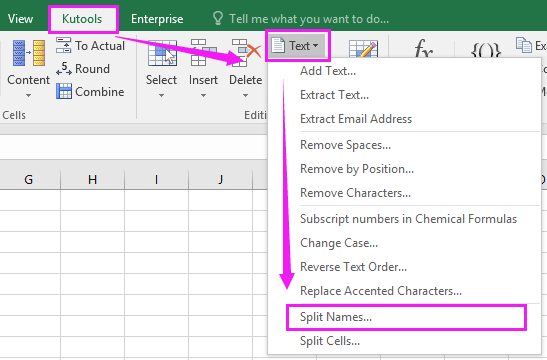
2. Στο Διαχωρισμός ονομάτων διάλογος, ελέγξτε Μεσαίο όνομα μόνο επιλογή. Δείτε το στιγμιότυπο οθόνης:
3. κλικ Ok. Στη συνέχεια, εμφανίζεται ένας διάλογος για να επιλέξετε μια θέση για να βάλετε το εξαγόμενο αποτέλεσμα.
4. κλικ OK. Στη συνέχεια εξάγονται μόνο τα μεσαία ονόματα κάθε ονόματος.
Διαχωρισμός ονόματος σε Όνομα / Μεσαίο / Επώνυμο
 Εξαγάγετε το μεσαίο όνομα με το Kutools για Excel
Εξαγάγετε το μεσαίο όνομα με το Kutools για Excel
Εάν έχετε Kutools για Excel εγκατεστημένο, μπορεί να βρείτε ότι υπάρχει Εξαγωγή κειμένου δυνατότητα που μπορεί επίσης να εξαγάγει το μεσαίο όνομα μόνο στο Excel.
Μετά το δωρεάν εγκατάσταση Kutools για Excel, κάντε τα παρακάτω:
1. Επιλέξτε τη λίστα ονομάτων και κάντε κλικ Kutools > Εργαλεία κειμένου > Εξαγωγή κειμένου. Δείτε το στιγμιότυπο οθόνης: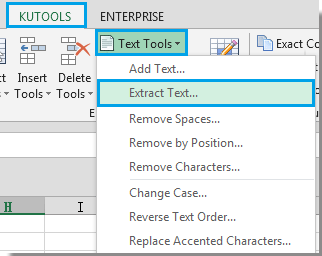
2. Στο αναδυόμενο παράθυρο διαλόγου, πληκτρολογήστε ένα διάστημα + * + ένα διάστημα μέσα στο Πρόσθεση πλαίσιο κειμένου και, στη συνέχεια, κάντε κλικ στο Πρόσθεση για να την προσθέσετε στο Λίστα αποσπασμάτων. Δείτε το στιγμιότυπο οθόνης:
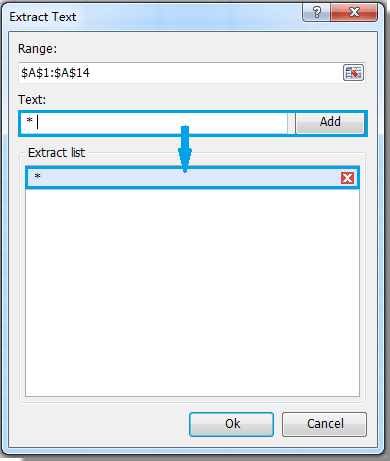
3. Στη συνέχεια κάντε κλικ στο κουμπί Okκαι επιλέξτε ένα κελί για να βγάλετε το αποτέλεσμα εξαγωγής. Δείτε το στιγμιότυπο οθόνης:
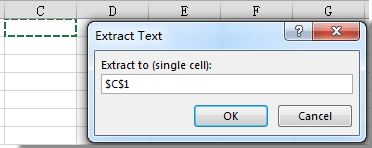
4. κλικ OK. Δείτε τα μεσαία ονόματα που εξάγονται.

Αν θέλετε να μάθετε περισσότερα για το Extract Text, κάντε κλικ εδώ.
Απόσπασμα μεσαίου ονόματος
 Εάν σας ενδιαφέρει αυτό το πρόσθετο, κάντε κλικ εδώ για να κατεβάσετε τη δωρεάν δοκιμή 60 ημερών. Εάν σας ενδιαφέρει αυτό το πρόσθετο, κάντε κλικ εδώ για να κατεβάσετε τη δωρεάν δοκιμή 60 ημερών. |
Σχετικά άρθρα:
Τα καλύτερα εργαλεία παραγωγικότητας γραφείου
Αυξήστε τις δεξιότητές σας στο Excel με τα Kutools για Excel και απολαύστε την αποτελεσματικότητα όπως ποτέ πριν. Το Kutools για Excel προσφέρει πάνω από 300 προηγμένες δυνατότητες για την ενίσχυση της παραγωγικότητας και την εξοικονόμηση χρόνου. Κάντε κλικ εδώ για να αποκτήσετε τη δυνατότητα που χρειάζεστε περισσότερο...

Το Office Tab φέρνει τη διεπαφή με καρτέλες στο Office και κάνει την εργασία σας πολύ πιο εύκολη
- Ενεργοποίηση επεξεργασίας και ανάγνωσης καρτελών σε Word, Excel, PowerPoint, Publisher, Access, Visio και Project.
- Ανοίξτε και δημιουργήστε πολλά έγγραφα σε νέες καρτέλες του ίδιου παραθύρου και όχι σε νέα παράθυρα.
- Αυξάνει την παραγωγικότητά σας κατά 50% και μειώνει εκατοντάδες κλικ του ποντικιού για εσάς κάθε μέρα!

